Hvordan tilbakestille passordskoden på iPhone? Passord for iPhone-begrensninger er virkelig en god assistent for foreldre for å hindre barna i å komme inn på de begrensede appene eller funksjonene. Hva gjør du hvis du glemmer passordskoden for iPhone-begrensninger? Det er en forferdelig ting at du ikke kan fjerne eller laste ned apper på iPhone-en din. Så hvordan tilbakestille passordkodene på iPhone / iPad / iPod? Her introduserer vi deg den enkleste måten å tilbakestille passordskoden for iPhone-begrensninger.
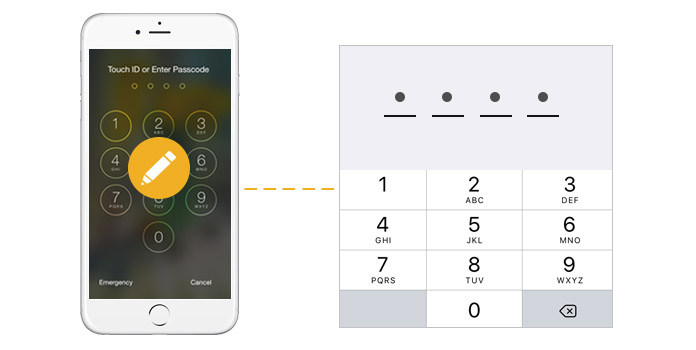
Tilbakestill passordskode for iPhone-begrensninger
Når det gjelder iPhone-sikkerheten din, bør du tilbakestille passordskoden for begrensning regelmessig. Når du husker passordet, er det veldig enkelt for deg å tilbakestille passordskoden på iPhone. Les dette følgende for tilbakestilling av passordkode for iPhone.
Trinn 1 Trykk på "Innstillinger"> "Generelt".
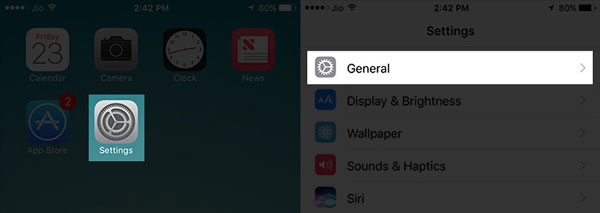
Trinn 2 Trykk på "Begrensninger". skriv inn din eksisterende passord.
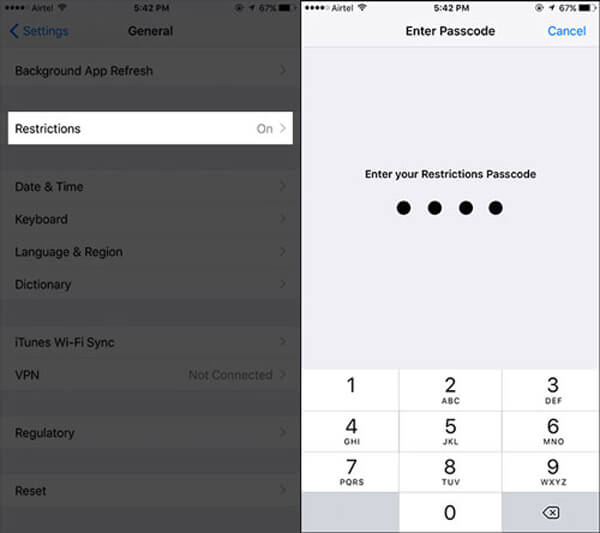
Trinn 3 Når du trykker på "Deaktiver begrensninger", vil du gjøre det bli bedt om å oppgi passordet ditt få.
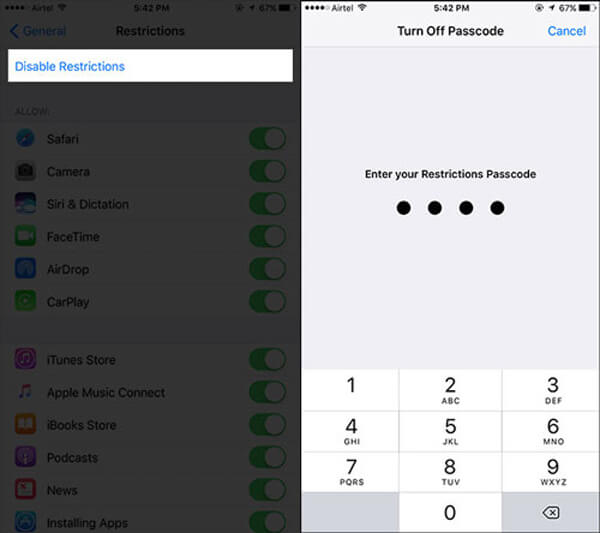
Trinn 4 Når du "Aktiver begrensninger" igjen, blir du bedt om å oppgi en ny passord. Tilbakestill en ny nå.
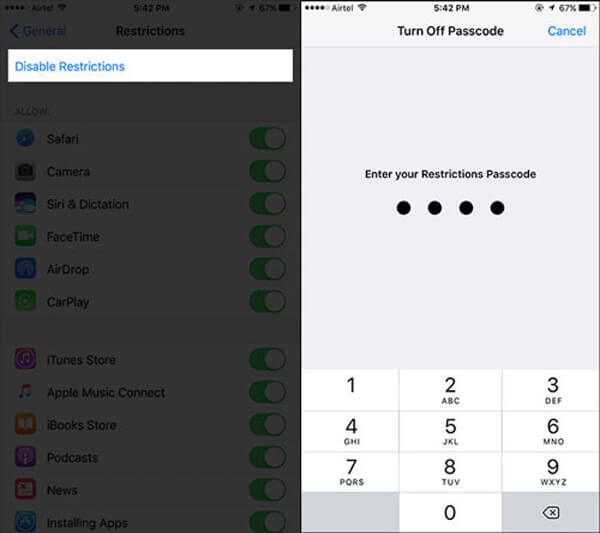
Hvis du vil tilbakestille passordskoden til iPhone-restriksjoner uten å gjenopprette fra fabrikken, vel, det er kanskje litt vanskelig. Hvis du gjenoppretter iPhone til fabrikkinnstillingene, og denne operasjonen vil slette iPhone-kontaktene, bildene, videoene og andre data, må du ta sikkerhetskopi av iPhone på forhånd. Og du kan ta sikkerhetskopi av iPhone med iTunes eller iCloud som du vil. La oss følge trinnene nedenfor for å tilbakestille og endre passordskoden for restriksjoner på iPhone.
Én ting du må være oppmerksom på at når du tilbakestiller passordkoden til iPhone-begrensning, vil du slette alle dataene dine og gjøre dem til den nye iPhone. Så når du følger trinnene nedenfor for å tilbakestille passordkoden for begrensning på iPhone, må du gjøre det sikkerhetskopiere iPhone til datamaskin for det første.
Trinn 1 Åpne iTunes på Mac eller PC
Last ned den nyeste iTunes og installer den på datamaskinen din. Og deretter lansere den. Etter dette kobler du iPhone-en din til datamaskinen via USB-kabel.
Trinn 2 Gjenopprett iPhone
Når iPhone-ikonet vises på den øverste menylinjen i iTunes (Du må trykke på "Tillit" hvis iPhone-en din ber deg om å "stole på denne datamaskinen"), klikker du på iPhone-ikonet, og du vil se informasjonen som nedenfor, bare trykk på "Gjenopprett iPhone".
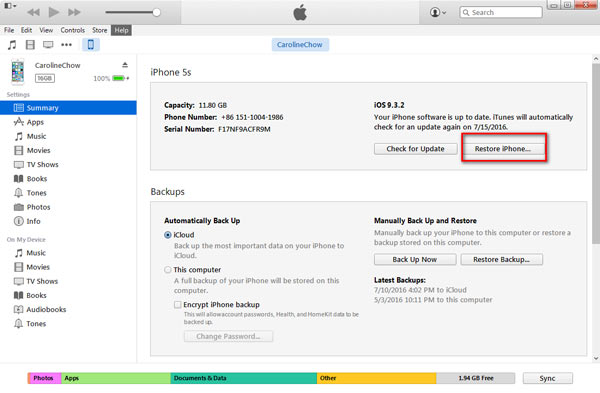
Trinn 3 Tilbakestill passordet for iPhone-begrensninger
IPhone-enheten blir gjenopprettet til fabrikkinnstillingene, og den vil starte på nytt. Nå er passordet for begrensninger fjernet, og du kan tilbakestille og endre det til tallene du er kjent med.
1. Velg velg "Sett opp som ny iPhone" på velkomstskjermen aktiver iPhone, slik at passordet for iPhone-begrensninger kan være tomt.
2. Etter at du har satt din iPhone som den nye, kan det hende du trenger dette innlegget for å hjelpe deg iPhone Data Recovery for å gjenopprette iPhone-data.
Det er også en grundig løsning for å tilbakestille passordskoden for begrensninger, selv om du har glemt passordet. iPhone Data Eraser er i stand til å slette iPhonen din fullstendig, inkludert passordskoden for begrensninger.
Trinn 1 Start iPhone Data Eraser, og koble iPhone til datamaskinen. Programmet vil snart oppdage iPhone.

Trinn 2 Velg et slettingsnivå (Lav, Middels og Høy). "Høyt nivå" anbefales her.

Trinn 3 Klikk på "Start" -knappen og slett alle iPhone-data, inkludert begrensningskode på iPhone.

Hvis du er en forelder som ønsker å stoppe barna dine fra å leke iPhone / iPad, eller en person trenger å holde hemmeligheten bak iPhone / iPad, må du være kjent med iPhone-begrensningene. Det er åpenbart at Apple alltid bruker forseggjort program for å betjene sine kunder. Så de bruker begrensningene på iPhone / iPad, også som foreldrekontroll, for å blokkere noen apper og funksjoner på iOS-enheter. I "Innstillinger"> "Generelt"> "Begrensninger"> "Aktiver begrensninger", kan du oppgi denne passordkoden for iPhone-begrensninger på fire numre til aktive iPhone-begrensninger fungerer som du trenger.
Etter det, så lenge du eller noen andre vil kjøre begrensede apper eller funksjoner, er det nødvendig å oppgi passordkoden for fire tall.
Egentlig foreslår vi at du ikke setter denne begrensningen på iPhone-en hvis du ikke har behovet, spesielt for de som vanligvis ikke kan huske passordene, for eksempel iPhone-passord, bankkortpassord og så videre. Uansett, lykke til deg og prøv den ovennevnte løsningen for å tilbakestille iPhone-passordet.